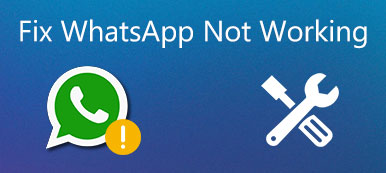iMessage es uno de los servicios de Apple más frecuentes y permite a los usuarios comunicarse con amigos y familiares. La mayoría de los clientes de Apple han oído hablar de este servicio, algunas personas incluso utilizan iMessage todos los días. Pero cuando preguntamos cuál es la diferencia entre el texto y iMessage, solo unas pocas personas podrían responder esta pregunta exactamente.
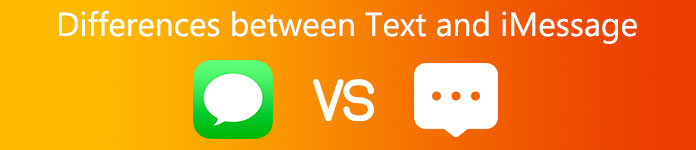
Tiene sentido si se considera que las personas envían tanto mensajes de texto como iMessages en la aplicación de mensajes de Apple. Muchos usuarios de iPhone todavía están confundidos sobre la diferencia entre texto e iMessage. Por lo tanto, responderemos esta pregunta y le mostraremos los conocimientos básicos que debe comprender sobre iMessage en esta publicación.
- Parte 1: Diferencia entre texto e iMessage
- Parte 2: cómo activar iMessage en iPhone o iPad
- Parte 3: cómo enviar iMessage en lugar de texto
Parte 1: Diferencia entre texto e iMessage
¿Cuál es la diferencia entre texto e iMessage? Para responder a esta pregunta, primero echemos un vistazo a un mensaje de texto tradicional. Cuando envía un mensaje de texto, también llamado SMS, escribe varias palabras en la aplicación Mensaje y presiona el botón Enviar. Luego, su proveedor de servicios de datos móviles transfiere el mensaje al destinatario a través de su red. Y el proveedor cobra por cada mensaje de texto o plan de teléfono celular. Aunque la tarifa de mensajes de texto no es alta, los cargos podrían acumularse rápidamente si tiene ganas de enviar mensajes de texto.
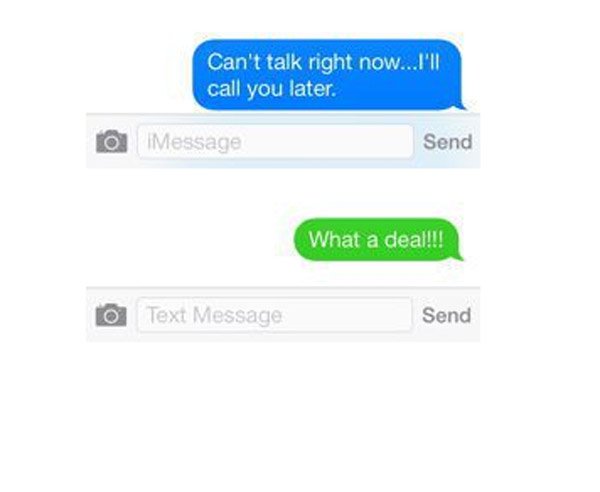
Como resultado, los servicios de mensajería instantánea aumentan rápidamente y atraen a cada generación. iMessage es la mejor opción para que los clientes de Apple envíen y reciban mensajes de texto, imagen, audio y video a través de una red Wi-Fi o tráfico celular. En otras palabras, el envío de iMessage es totalmente gratuito, excepto el pago por la conexión a Internet.
En resumen, las diferencias entre texto e iMessage incluyen:
1. Modos de transmisión. El texto se entrega a través de la red del operador, como Verizon, AT&T, Sprint y más; mientras iMessage transmite a través de Internet.
2. Dispositivos compatibles. iMessage es el servicio de Apple, por lo que solo está disponible para iPhone, iPad, iPod Touch, Mac y otros dispositivos de Apple. Por otro lado, el texto está disponible para todos los teléfonos inteligentes, teléfonos con funciones y parte de las tabletas con tarjeta SIM.
3. Cargos. Si no tiene un plan de mensajes de texto ilimitado o si excedió el límite del mes, se le podría cobrar por cada mensaje de texto. Por el contrario, iMessage es de uso gratuito.
4. Contenido. iMessage te permite enviar fotos, videos, audio, archivos, ubicaciones, emoji y mensajes. El texto no admite la entrega de tantos tipos de datos y tiene una limitación en el número de caracteres.
La diferencia más evidente entre un mensaje de texto e iMessage es el fondo. Apple usa un fondo azul para marcar iMessage y un fondo verde para resaltar los SMS y MMS tradicionales.
Recomendar: iPhone de recuperación de datos
Ahora debe comprender las diferencias entre el texto y iMessage, pero puede enfrentar el desafío de recuperar mensajes perdidos. Desde este punto, recomendamos un asistente profesional de iPhone, IPhone de recuperación de datos de Apeaksoft.
Sus características clave incluyen:
- 1. Recupere los mensajes perdidos de los dispositivos iOS, iTunes o las copias de seguridad de iCloud con un solo clic.
- 2. Abre iTunes y copia de seguridad de iCloud en la computadora para la recuperación selectiva.
- 3. Restaure los mensajes perdidos a la computadora o dispositivo iOS en condiciones originales.
- 4. Además de los mensajes, admite una gama más amplia de tipos de datos, como contactos, historial de llamadas, WhatsApp y más.
- 5. Funciona para todos los modelos de iPhone, iPad y iPod Touch, como iPhone X / 8 / 8 Plus / 7 / 7 Plus.
- 6. Disponible para Windows 10 / 8 / 8.1 / 7 / XP y Mac OS.
En una palabra, es la forma más fácil de recuperar los mensajes perdidos en dispositivos iOS.

Parte 2: Cómo activar iMessage en iPhone o iPad
Ahora, debes entender la diferencia entre el texto y iMessage. Si desea enviar iMessage, debe activarlo y configurar este servicio en su iPhone o iPad.
Paso 1. Asegúrese de haber registrado su iDevice con su dirección de correo electrónico. Abra la aplicación de configuración y conéctese a una red Wi-Fi estable.
Paso 2. Dirígete a "Configuración"> "Mensaje" y coloca el interruptor de "iMessage" en la posición "ON".
Paso 3. Si es la primera vez que usa iMessage, debe activarlo. Debes tocar "Enviar y recibir" en "Configuración"> "Mensaje". E ingrese su ID de Apple y su número de teléfono.
Tomará hasta 24 horas para activar iMessage.
Paso 4. Una vez activado, puedes enviar iMessage en tu iPhone o iPad.
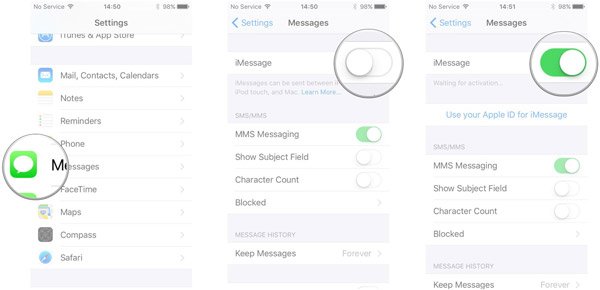
Cuando encuentre errores durante la activación de iMessage, siga la resolución de problemas a continuación para solucionarlo rápidamente.
1. Comprueba tu conexión a Internet. Si la red Wi-Fi no es estable, intente con otro o un plan de datos celular.
2. Asegúrese de haber desactivado el modo "Avión" y "No molestar", y configure la "Fecha y hora" correctamente.
3. Si la activación de iMessage falló, puede restablecer iMessage solo con ID de Apple o solo con número de teléfono.
4. El reinicio de su dispositivo iOS podría deshacerse de la falla de encender iMessage debido a un bloqueo en cierto modo.
5. Lo último que puedes hacer es comprobar el estado del servidor de iMessage en www.apple.com/support/systemstatus/.
Parte 3: Cómo enviar iMessage en lugar de texto
Los usuarios que no entienden las diferencias entre texto e iMessage generalmente no están seguros de cómo enviar iMessage en lugar de texto. En esta parte, le mostraremos cómo enviar iMessage en detalles. En primer lugar, tanto los dispositivos remitentes como los receptores deben ser productos de Apple. Puede enviar iMessage entre iPhone, iPad, iPod Touch y computadora Mac después de activar este servicio.
Paso 1. Conecte su iPhone a una red Wi-Fi o active el plan de datos móviles. Si solo desea enviar iMessage, vaya a "Configuración"> "Mensaje" y desactive la opción "Enviar como SMS".
Para asegurarse de que todos los mensajes se envíen a través de la red de iMessage, toque "Enviar y recibir" en la pantalla de configuración de mensajes, solo suelte su ID de Apple y elimine el número de teléfono.
Paso 2. Ahora, abra la aplicación Mensaje desde su pantalla de inicio. Al enviar mensajes, el botón azul "Enviar" indica que el mensaje se enviará a través de iMessage. Si el botón cambia a color verde, está enviando un mensaje de texto tradicional. Otra pista es que iMessage está coloreado con fondo azul.
Si ve la alerta No entregado en su mensaje, significa que su iMessage no se envía sucesivamente.
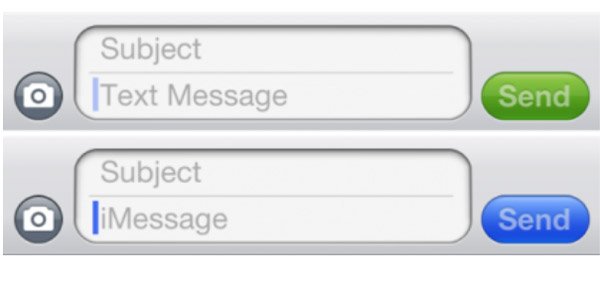
Conclusión
Según el tutorial anterior, puede comprender qué diferencia hay entre texto e iMessage. En una palabra, son características totalmente diferentes en el teléfono móvil. Para los clientes de Apple, iMessage es una mejor opción para enviar y recibir mensajes, ya que puede ayudarlo a ahorrar dinero, especialmente en las regiones donde las tarifas de texto son altas. Además, también le dijimos cómo encender, configurar y enviar iMessage en iPhone y iPad. Esperamos que el análisis y las guías le sean útiles.